RMVB er en forkortelse af RealMedia Variable Bitrate, som er en variabel bitrate -udvidelse af RealMedia multimediebeholderformatet udviklet af RealNetworks. I modsætning til den mere almindelige RealMedia -beholder, der holder medier kodet med en konstant bithastighed (CBR), bruges RMVB typisk til multimedieindhold, der er gemt lokalt. Filer, der bruger dette format, har filtypenavnet ".rmvb". RealMedia bruger komprimering, der ligner MPEG-4 Part 10-codecs, f.eks. X264. RMVB -filer er ekstremt populære til distribution af asiatisk indhold. Af denne grund er de blevet mærkbart til stede på fildelingsplatforme.

iPhone 5 kan ikke afspille RMVB-video direkte, hvilket skulle have et professionelt konverteringssoftwareværktøj til at konvertere RMVB til iPhone 5-kompatibelt videoformat. AnyMP4 iPhone 5 Converter er også den bedste, men let at bruge RMVB til iPhone 5 Converter software, som har en kraftig konverteringsfunktion til at konvertere enhver RMVB video til iPhone 5 MP4, MPEG og mere. Også de flere redigeringsfunktioner af RMVB til iPhone 5 Converter-software kan hjælpe dig med at tilpasse videoer til egen stil. Vil du downloade det og prøve? Her kan du gratis downloade denne software og installere den på din computer.
Sikker download
Sikker download
Efter installation af AnyMP4 RMVB til iPhone 5 Converter-software, kan du begynde at køre programmet for at åbne hovedgrænsefladen som nedenfor.

Klik på knappen "Tilføj filer" øverst på hovedgrænsefladen for at tilføje RMVB-video til programmet. Og klik derefter på "Profil" drop-down pilen for at åbne listen "Profil" og vælg "MPEG-4 Video (* .mp4)" som outputformat.
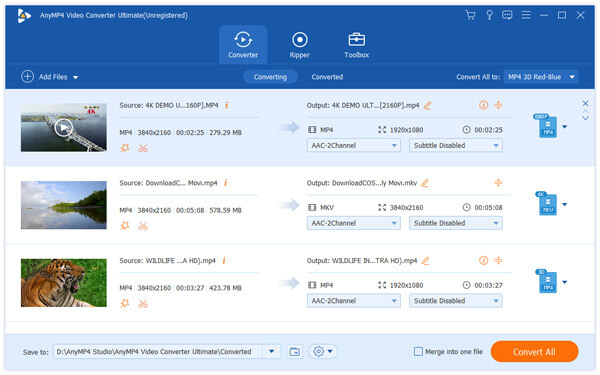
Når du har valgt outputformat, kan du klikke på knappen "Indstillinger" for at åbne vinduet "Profilindstillinger" og derefter begynde at definere videoindstillingerne og lydindstillingerne, herunder videoopløsning, videobitrate, billedhastighed, video-encoder, billedformat og lydkanaler, samplingsfrekvens, lydkoder, lydbithastighed.

Klik på "Edit" -knappen for at åbne "Edit" -vinduet, og juster videoeffekten (lysstyrke, kontrast, mætning, farvetone og lydstyrke) ved at trække i rullebjælken for at indstille den tilsvarende værdi. Klik på "Trim" -knappen for at åbne kolonnen "Trim" og trimme videolængden ved at trække lysbjælken i start- og sluttidspunktet. I kolonnen "Beskær" kan du beskære videorammen for at fjerne de sorte kanter ved at trække det gule område for at justere størrelsen. Klik på "Vandmærke" -knappen for at åbne kolonnen "Vandmærke" og markere "Aktivér vandmærke" -muligheden for at begynde at tilføje tekst eller billede til videoen.
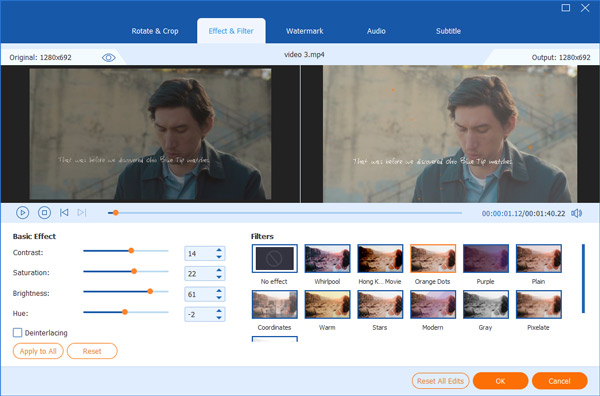
Klik på "Konverter alle" -knappen for at begynde at konvertere RMVB til iPhone 5, hvis du har tilføjet flere videoer til programmet, kan du også få flere outputvideoer med et enkelt klik på "Konverter alle" -knappen ad gangen, da den understøtter batchkonvertering.